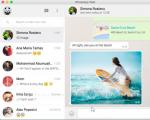Vacker vertikal meny joomla 3. Hur man gör en meny i Joomla, tre sätt att skapa en meny i Joomla. Centrera menyn
Översikt över menymoduler för CMS Joomla 3.x.
1. Maxi Meny CK
CMSJoomla 2.5/3.x.
Kraftfull, SEO-optimerad modul för att skapa horisontella eller vertikala rullgardinsmenyer med responsiv design och vackra effekter. Dessutom är det möjligt att publicera flera instanser av denna modul på en sida. Tyvärr funktionaliteten gratis version denna förlängning är mycket begränsad.
Efter installation av modulen visar skärmen länkar för nedladdning av dokumentation för den och betalda alternativ: ett utökat paket med grafiska teman, ett plug-in för enkel menyhantering, patchar för Virtuemart, Hikashop, Joomshopping och K2-komponenter, samt en plugg -in för korrekt visning skapad meny på Mobil enheter.
Därefter måste du gå till "Module Manager" och välja "Maxi Menu CK" i den. På fliken Modul på modulens kontrollpanel kan du välja menyn som ska publiceras, ange ett unikt modul-ID, basmenyalternativet och dess start- och slutnivåer, och du kan också stänga av alternativet för undernivåer.
Dessutom kan du använda menyinställningsguiden:

Det är lätt att använda menyguiden snabbt byte mellan menytyper och de alternativ de behöver, men för det mesta är det endast relevant i fallet med ytterligare betalda tillägg installerade. På fliken "Bindning till menyalternativ" kan du välja sidorna på webbplatsen där modulen ska visas; fliken "Effektalternativ" låter dig inaktivera användningen av effekter på javascript, välja deras laddningstyp och konfigurera visuella effekter för menyalternativ och underpunkter. I Styles-alternativet kan du välja ett menytema (det finns tre som standard), menyorientering, inaktivera responsiv menydesign och välja en CSS-mall.
I avsnittet "Logotypalternativ" kan du välja en logotypfil som ska visas på menyn, lägga till en länk till den och definiera dess position, bredd, höjd och utfyllnad. Efter att ha valt menyposition i mallen och ändrat status till "Publicerad" visas menyn på sajten.
Tillägget på sajten ser ut så här:


Denna meny (efter installation av en betald patch) används bäst som huvudmeny för en onlinebutik på Joomshopping, Virtuemart eller Hikashop, eftersom den låter dig automatiskt visa en lista med produktkategorier.
2. ARI Ext Menu
Förlängningen är helt kompatibel medCMSJoomla 1,5-1,7/2,5/3.x.
Anpassningsbar menymodul som stöder horisontell och vertikal orientering, två övergångseffekter.
För att installera tillägget måste du gå till "Extension Manager", välj den nedladdade modulfilen i dialogrutan och klicka på knappen "Ladda ner och installera". I modulinställningarna kan du välja menyn som ska visas genom denna modul, menyorienteringen, de initiala och slutliga nivåerna i hierarkin, och även konfigurera sådana parametrar som att endast visa aktiva menyunderpunkter, markera det aktuella menyalternativet . Bland Systeminställningar alternativet att ladda ExtJS-biblioteket, välja metod för att ladda det och generera en unik identifierare är tillgängliga. Du kan också anpassa stilinställningarna för menyalternativ och underalternativ: bakgrundsfärg, textfärg, teckenstorlek, justering och så vidare. De avancerade modulinställningarna är ganska standard och innehåller cachningsalternativ, cacheutgång, modul HTML-tagg, Bootstrap-storlek, header HTML-tagg och header CSS-klass. Efter att ha ställt in en position för modulen och publicerat modulen på webbplatsen, visas följande meny:

3. Dragspel Meny CK
Förlängningen är helt kompatibel medCMSJoomla 2.5/3.x.
Ytterligare en meny från JoomlaCK studio. Låter dig infoga vackra effekter när du öppnar en undermeny, återanvänd modulen på sidan. En funktion hos modulen är möjligheten att infoga andra moduler i den. Utöver modulen finns det också betalda patchar för Hickashop och Virtuemart.
Efter standardproceduren för att installera tillägget visas ett meddelande på skärmen om den lyckade installationen av modulen och en länk för att ladda ner dokumentation för den, samt en länk för att infoga valfri modul som ett av menyalternativen.
Genom att gå till modulens kontrollpanel kan du välja menyn som ska visas i modulen, basmenyalternativet, start- och slutnivåer, samt ställa in suffix och länkjusteringstyp för bilder. På fliken "Effekter" kan du välja händelsen då menyalternativet öppnas, om en länk ska visas när muspekaren är över bilden, typ av övergång, behovet av att använda effekter för den aktiva undermenyn; du kan också ställa in ID för menyalternativet som är aktivt som standard. På fliken Stilar kan du välja ett tema för menyn, ange de bildmappar som ska visas när menyn komprimeras och expanderas, och ange justeringspositionen för dem. Fliken Menystilar innehåller många anpassningsalternativ utseende meny: marginaler, bakgrund, menyalternativ hörnavrundning, skuggor och kanter. På flikarna "Länkstilar på första nivån", "Länkstilar på andra nivån" och "Andra nivålänkstilar" kan du ändra teckensnitt, textfärg och bakgrundsfärg för länkar som visas i menyalternativ. Fliken "Tredjepartstilläggsalternativ" är avsedd för kompatibilitetsinställningar med komponenterna "Hikashop" och "Virtuemart" och kräver nedladdning och installation av lämpliga patchar. Det går inte heller att ställa in mobilalternativ i gratisversionen av tillägget.
För framgångsrik drift måste du binda modulen till menyalternativ, ange dess position och publicera den. Nedan är ett exempel på hur modulen fungerar på sajten.

4. JB DropDown Meny för Bootstrap
Förlängningen är helt kompatibel medCMSJoomla 2.5/3.x.
Menymodulen, som fungerar med Twitters Bootstrap och JBootstrap, bygger på den inbyggda Joomla menymodulen Modulinstallation är standard I modulinställningarna behöver du bara välja en av systemmenyerna, start- och slutnivåer, och det finns också en anpassningsbar möjlighet att visa menyunderpunkter. När du tilldelar denna modul dess position och publicerar den, kommer följande meny att visas på webbplatsen:

5. DJ meny
Förlängningen är helt kompatibel medCMSJoomla 2.5/3.x.
Rullgardinsmeny med animerade effekter som drivs av Mootools. Modulen installeras på ett vanligt sätt. På fliken "Modul" i tilläggets inställningar måste du välja menyn som modulen ska visa, samt bestämma den sista av dess nivåer och, om nödvändigt, aktivera visning av menyn på små skärmar och ställa in dess bredd i det här fallet. Fliken "CSS3-animationer och skriptfunktioner" låter dig ställa in animeringseffekterna när du går in i och stänger menyn, såväl som animeringshastigheten, ställa in fördröjningstiden när du stänger undermenyn, titelns CSS-klass, dess HTML-tagg och Bootstrap-storleken.
Nedan är ett exempel på en meny skapad med denna modul.
Alla moduler som tas med i recensionen för att skapa menyer på en webbplats som kör CMS Joomla 3.x låter dig skapa en meny med undernivåer. De övervägda modulerna skiljer sig för det mesta i närvaron av vissa animationseffekter och möjligheten att visa på mobila enheter. Därför, för webbplatser som fokuserar på mobilanvändare (och det finns fler och fler av dem), är det värt att ge företräde åt modulen "DJ-Menu". Modulen "Accordeon Menu CK" är bra eftersom den låter dig infoga innehållet i en annan modul i sig själv; "JB DropDown Menu for Bootstrap"-modulen är den enklaste och "lättaste" av de granskade tilläggen och kommer att se bra ut tillsammans med till exempel Joomla-menymodulen som standard. Funktionaliteten hos modulen "Maxi Menu CK" är imponerande, men eftersom den är avsevärt begränsad i gratisversionen krävs ekonomiska investeringar för att kunna använda den.
Menyformatet spelar roll. Det är skillnad på om din meny är horisontell eller vertikal.
Så för mobila webbläsare är det bättre att använda en adaptiv vertikal meny. Men på datorer ser den horisontella navigeringsmenyn mycket mer naturlig ut - den ser viktigare ut än den vertikala.
I den här artikeln kommer vi att analysera hur man gör just en sådan "huvudmeny" med hjälp av standard Joomla-alternativen, samt använder ett urval av de bästa tilläggen.
Hur man gör en horisontell meny i Joomla
En horisontell meny är inte en animerad, flernivå- eller rullgardinsmeny, så det blir enkelt. Du behöver bara ändra de nuvarande inställningarna för menyalternativet i adminpanelen något. Här steg-för-steg-instruktion hur man gör det:
- Gå till adminpanelen och logga in.
- Gå sedan till "Extension Manager" och välj alternativet "Moduler" där.
- För att se de installerade modulerna, öppna "Site Modules". Dina menyobjekttillägg visas där.
- Klicka på "Ändra".
- Gå till fliken "Detaljer" och ange positionen i mallen - det vill säga var modulen ska placeras.
- Och på fliken "Alternativ", ställ in stilen "Horisontell meny".
- Vi behåller innovation.
Din meny kommer nu att visas på webbplatsen i ett horisontellt format. Glöm inte att lägga till objekt för menyn i Joomlas adminpanel, annars förblir den tom.
https://www.youtube.com/watch?v=vhmPQnWFaeU&spfreload=10
DJ-menymodulen låter dig "mixa" i navigeringen både en rullgardinsmeny, en horisontell och en animerad meny samtidigt. Detta är en bekväm, kraftfull och modern modul för Joomla för att skapa en kvalitetsmeny. Tillägget delas ut både betald och gratis. Den betalda versionen har ytterligare funktioner: fler effekter, smart nivåkontroll, etc. Och här är funktionerna i gratisversionen av DJ-Menu-tillägget:
- du kan redigera CSS för att ändra visningsstilen;
- animationseffekter kan slås på eller av;
- du kan skriva in CSS ID för din div-mall så att modulen kopplas till den givna stilen;
- Du kan skapa både horisontella och vertikala menyer.

jQuery Slide-Down-Box-meny
Denna modul är lämplig för Joomla 2.5 och 3.5. Kärnan i tillägget är att använda jQuery-biblioteken, som ger modulens animeringseffekt. Det här tillägget är idealiskt för webbplatser där animering saknas. Observera att modulen har en speciell inställning. Här är instruktionen:
- Ladda ner modulen och installera den i Joomla via fliken "Extension Manager".
- Aktivera eller inaktivera jQuery-biblioteksladdning. Observera att om du redan har en modul eller plugin som använder det här biblioteket, måste funktionen avaktiveras.
- Bestäm modulens bredd. Standardinställningen är 960 pixlar.
- Ange antalet menyalternativ för den första nivån. Om du använder en standardmenybredd är det bättre att ange upp till 7 punkter.
- Publicera den skapade horisontella menyn på en tillgänglig plats i Joomla-mallen.
Resten kan du räkna ut själv. Objekt läggs till på ett vanligt sätt. Du kan välja ikoner eller hela bilder för objekt. Observera att modulen stöder upp till 2 nivåer av underobjekt. 
Även om denna modul kommer med RocketThemes Joomla-mall, kan den användas som en fristående förlängning. Modulen låter dig skapa en kraftfull, animerad, smidig och anpassningsbar horisontell meny på mycket kort tid. En stor fördel med RokNavMenu är inställningen som är förståelig även för ett barn. På nolltid kan du skapa en fantastisk meny med ikoner, bilder och hela gallerier. Och, viktigast av allt, RokNavMenu är gratis att ladda ner och använda utan några begränsningar! 
Sticky Horizontal Bar Module Joomla
Enligt vissa marknadsförare kan detta plugin öka konverteringen av din webbplats med 30%. Ordet "konvertering" betyder en minskning av antalet avvisningar, det vill säga att folk klickar på din meny oftare och gör två klick på webbplatsen. Sticky Horizontal Bar Module Joomla låter dig skapa en vacker meny, som det är synd att inte klicka på.
Installation av tillägget skiljer sig inte från det vanliga, så ladda ner modulen via "Extension Manager" i adminpanelen. En bra funktion med modulen är möjligheten att helt ändra designen utan att påverka CSS. Du kan redigera färg, teckensnitt, storlek, visningstyp och mycket mer direkt i inställningarna. Den enda nackdelen med modulen är behovet av att skapa en separat position i mallen, eftersom förlängningen inte fungerar korrekt på alla ställen.
Till en början tillät godismodulen dig att skapa en exklusivt vertikal meny. Men på grund av många förfrågningar från användare, beslutade utvecklaren att släppa en ny horisontell version av modulen. Stor fördel ny version Candy är ett självständigt verk även när JavaScript är inaktiverat i webbläsaren. Du kan skapa en meny med olika effekter som visas normalt i vilken webbläsare som helst. Candy Horizontal Menu är lätt att installera och lika lätt att ställa in, så du bör inte ha några frågor när du använder modulen. 
Detta avslutar genomgången av de mest populära modulerna för den horisontella menyn. Men sluta inte möjliga sätt menyskapande. Fortsätt din forskning och du kommer definitivt att bli en Joomla!
Att skapa en meny i Joomla är ett av de viktigaste navigeringselementen på din webbplats. Menyn gör det lättare att hitta det nödvändiga materialet på sidorna, låter dig snabbt navigera mellan avsnitt, kategorier.
Skapa en meny i Joomla
I administratörspanelen högst upp, klicka på Menyhanteraren Meny, som standard har du Huvudmeny tillgänglig, det är också huvudmenyn, denna post har en rullgardinsmeny - Skapa menyalternativ, välj Huvudmeny.

Jag kommer att demonstrera tre sätt hur man gör en meny i joomla.
Metod ett - Kategoriblogg
Låt oss skapa det första menyalternativet - Bilar, i menyalternativet typ välj Kategoriblogg, kategorival - Bilar, målfönster - Förälder, detta betyder att öppningen kommer att ske i samma flik, meny - Huvudmeny lämna som den är, föräldraelement - Rotmenyobjekt , eftersom det är det första elementet kommer det alltid att finnas på sidan. Status - publicerad, så att menyalternativet visas på sajten.


Låt oss upprepa alla steg som med bilar för motorcyklar och cyklar, och vi har skapat menyalternativ för alla kategorier.


i listan över moduler, klicka på namnet på modulens huvudmeny (huvudmeny) för att göra ändringar,

nämligen: positionen för menymodulen, visa menyunderpunkter - ja,


Låt oss gå till vår hemsida och se att den skapade menyn har dykt upp överst i vår mall.

Eftersom vi skapade en menytyp - kategoriblogg, när du klickar på ett menyalternativ på sidan kommer alla artiklar från motsvarande kategori att visas: motorcyklar,

cyklar

Och bilar.

Metod två - separat material
Ändra menyalternativet Motorcyklar, ändra namnet till Java, rensa "mototsikly"-aliaset, annars kan det leda till ett fel,

ställ in menyalternativstypen till material och välj själva materialet Java.

 Låt oss göra samma procedur för resten av menyalternativen,
Låt oss göra samma procedur för resten av menyalternativen,

låt oss gå till sidan och se


Metod tre - rullgardinsmeny
Låt oss skapa menyalternativet Motorcyklar igen, menytyp - systemlänkar - titel,

rensa alias (alias) för menyalternativet,

Vi sparar. Öppna Java-materialet och välj det överordnade elementet -Motorcyklar i rullgardinsmenyn.

Menyalternativet Java är nu ett underordnat överordnat objekt Motorcyklar.

Låt oss göra samma sak med Harley, ange Motorcyklar som överordnat föremål, och länka motsvarande artiklar till cyklar och bilar på ett liknande sätt.

Låt oss gå till sidan och se

att vår meny har blivit lik menyn från den första metoden, men om du håller muspekaren över menynamnet,

Sedan kommer rullgardinsmenyn - underordnade föremål som leder till artiklar att bli synliga.

Specifikt på den här mallen expanderar menyn när du håller muspekaren över menytiteln,

Men du kan också klicka på det här namnet för att öppna andra dolda objekt. Tja, genom att klicka på menyalternativen för barn öppnas materialet på webbplatsen som i alla tidigare metoder.

Vilket av dessa grundläggande sätt att skapa en meny i joomla du vill använda är upp till dig. Jag vill notera att i en meny kan du använda alla metoder på en gång, även om detta vanligtvis inte görs, den första metoden är bekväm när det finns mycket material i kategorin och besökaren på din webbplats kommer omedelbart att gå till avsnitt med materialet av intresse. Den andra metoden kan ändras genom att göra en länk till materialet, i vilken text det kommer att finnas länkar till materialet i en sektion, den tredje metoden låter dig snabbt se listan över artiklar i sektionen i menyn, i min åsikt, detta är det bästa alternativet. Men du kan också göra en länk i menyn till en webbplatskarta, ett registreringsformulär, lägga till en länk till en extern resurs ... och mycket mer, men vi pratar om andra alternativ en annan gång.
Den här videon visar i detalj hur man gör en meny i Joomla:
Vi rekommenderar att du tittar på videon fullskärmsläge, välj i kvalitetsinställningarna 1080 HD, Glöm inte prenumerera på YouTube-kanalen, där hittar du många intressanta videor som kommer ut ganska ofta. Njut av att titta!
Ett stort antal gratistillägg är tillgängliga för detta CMS. Idag har jag förberett de bästa Joomla menytilläggen åt dig.
Vissa tillägg kanske inte stöds av vissa plattformsversioner. Innan du installerar tillägget måste du därför bestämma vilken version av Joomla du använder.
Maxi Meny CK
Detta är en multi-kolumn mega responsiv rullgardinsmeny. Du kan också ladda moduler inuti den. iPhone, iPad, Android-kompatibel. AdsManager kompatibel med Joomshopping, Virtuemart, Hikashop:
S.J Flat Menu
Detta är en enkel men kraftfull modul för att förbättra din webbplats användbarhet och navigering! Det låter dig visa flernivåmenyer. Med den kan du visa en rullgardinsmeny, dragspelsmeny, horisontell eller vertikal meny med element som expanderar till höger eller vänster sida. Menyn som skapats med denna menymodul för Joomla 3 kommer att hjälpa webbplatsbesökare att hitta det innehåll de behöver utan att spendera mycket tid på det:
Ladda ner / Ytterligare information
JF Mobile Meny Modul
Demoversion Ladda ner / Ytterligare information
Responsiv menymodul för Joomla
Låter dig skapa fantastiska färgglada responsiva menyer. Denna modul har testats på alla större webbläsare och mobila enheter. Därför kommer din webbplats att se professionell ut för alla som besöker den.
Denna modul innehåller många funktioner som anpassade färger för menybakgrunder och länkar, 20 olika teckensnittsstilar att välja mellan, rundade eller fyrkantiga hörn, etc. Vill du skapa en unik stiliserad meny med extrema färgkombinationer? Grue-modulen är vad du letar efter:
Demoversion Ladda ner / Ytterligare information
GRATIS Dragspel Meny Joomla
Animeringen i menymodulen för Joomla 3 skapas med hjälp av jQuery-biblioteket. Modulen innehåller färdiga skal, och jag bestämde mig för att göra dem 100% anpassningsbara. Användare kan nu redigera menyfärger och ändra teckensnittsstilen:
Demoversion Ladda ner / Ytterligare information
Sticky Horizontal Bar Module Joomla
Demoversion Ladda ner / Ytterligare information
DJ meny
Detta är en meny med animerade mootools-effekter för Joomla 2.5 och 3.0. Nu kan du enkelt manipulera menyn, oavsett om den är animerad eller bara CSS-stil, utan skript. DJ-menyn är också lyhörd. Modulen låter dig använda rullgardinsmenyer i adaptiva mallar och på små skärmar:
Demoversion Ladda ner / Ytterligare information
jQuery Slide-Down-Box-meny för Joomla 2.5 & 3.x
Demoversion Ladda ner / Ytterligare information
RokNavMeny
Ger möjligheten att anpassa Joomla 3 rullgardinsmenyn med olika alternativ. Från ikoner till att visa anpassade moduler, användare har mer kontroll över menyer:
Ladda ner / Ytterligare information
jQuery Fly-Out Menu för Joomla 2.5
En lättanvänd menyskapande modul som kommer med sju olika färgstilar. Den använder jQuery-biblioteket för den smidiga menyexpansionseffekten. Lätt anpassningsbar och stöder flernivåmenyer (upp till 5 nivåer):
Demoversion Ladda ner / Ytterligare information
ARI Ext Menu
Modulen stöder Joomla 3 vertikala och horisontella menyer, två övergångseffekter. Den distribueras gratis under GPL-licensen.
Vi fortsätter att bekanta oss med administrationen av Joomla 3. I den här artikeln kommer vi att bekanta oss i detalj med möjligheten till Joomla-systemmenyn. Kanske finns det ingen anledning att säga vad en webbplatsmeny är. Det räcker med att säga att på Joomla-webbplatsen kan menyn placeras vertikalt till höger och / eller placeras horisontellt i området för sajthuvudet.
Från allmän information om Joomla-menyn är det värt att nämna att kategorimaterial som inte är kopplade till någon sajtmeny inte kommer att synas på sajten.
Menyer och menyalternativ Joomla 3
Joomlas webbplatsmenyer skapas av webbplatsens administratör eller webbplatsanvändare med inställda behörigheter för att hantera webbplatsens menyer. Menyhanteringsrättigheter ställs in på fliken Komponenter→Menyhanterare→Rättigheter.
Joomla-menyn i sig är inte informativ, utan en systemenhet för webbplatsen. En meny skapas för att därefter skapa informativa menyalternativ.
Notera: På en Joomla-sajt kan du skapa valfritt antal menyer och valfritt antal menyalternativ med valfritt kapsdjup. Menykapsling är ett träd efter typ: menyobjekt-underposter av menyobjekt-underposter av underobjekt av menyalternativ, etc.
Hur man skapar en Joomla webbplatsmeny
För att skapa en webbplatsmeny, öppna fliken: Meny→ Menyhanterare→Skapa en meny från ett horisontellt fält eller Struktur→Menyhanterare→Skapa meny för en vertikal meny för den administrativa delen av webbplatsen.
Vi ger menyn ett namn, var noga med att ange systemnamnet på menyn (menytyp). Menytypen kan vara vilket latinskt ord som helst som tydligt anger syftet med menyn. Till exempel huvudmeny, hemmeny, toppmeny, sidfotsmeny.

Hur man skapar objekt (undermenyalternativ)
Menyalternativ skapas på fliken: Meny→ Menynamn→Skapa menyalternativ.

Typer av menyalternativ
Som jag redan nämnt är Joomla 3 menyalternativ informativa enheter på sajten. Med hjälp av menyalternativen kan du öppna sidor på sajten med olika information. Denna information kan vara olika och beroende på typ av information skapas olika typer av menyer. Låt oss titta på menyalternativstyperna:

Typ av menyalternativ
1. Kontakter (4 typer);
2. Nyhetsflöden (3 typer);
3. Material (7 typer), nämligen
- Arkivmaterial;
- Utvalda material;
- Material;
- Kategoriblogg;
- Skapa material;
- Lista över alla kategorier av webbplatsen;
- Lista över material i en kategori.
4.Inställningshanterare;
5. Användarhanterare (7 typer);
6. Taggar (3 typer);
7. Omslag;
9.System (4 typer);
10.Smart sökning.
Som du kan se finns det många typer av menyalternativ och med deras hjälp kan du organisera en mycket bra webbplatsnavigering.
Nog med teori, låt oss gå vidare till praktiken och skapa en meny med två, tre menyalternativ.
Exempel på att skapa en Joomla webbplatsmeny
Låt oss skapa en meny som heter "Meny1". Systemnamnet kommer att vara "meny-1".
Gå till fliken: Meny→Skapa meny.
På sidan för att skapa meny, ange dess namn "Meny1" och systemnamnet "meny-1".

Klicka på knappen "Skapa".
Allt! Menyn har skapats.

Vad betyder systemets menynamn?
Jag ska visa dig vad systemets menynamn är för. Vi går till phpmyadmin och hanterar webbplatsdatabasen.

- Vi letar efter en tabell: prefix_menu_types.
- Öppna den (klicka på namnet), som motsvarar SQL-frågan:
- VÄLJ * FRÅN `prefix_menu_types`
- Och vi ser systemnamnet på de skapade menyerna (menytyp).

Slutsats: menysystemets namn behövs för att skapa unika värden i fälten i tabellen menu_types i Joomla-databasen.
Så vi har skapat Joomla-menyn, det är dags att skapa menyalternativ.
Skapa Joomla menyobjekt
På fliken Meny → Menyalternativ → Skapa meny, skapa ett menyalternativ.
class="eliadunit">
Ge menyalternativet ett namn.

Välj menyalternativstyp. Låt detta vara menytypen: Kategoriblogg.
Ange målfönstret: Ett nytt fönster med navigeringselement.
Till höger anger vi namnet på vår meny och det överordnade elementet för detta menyalternativ (2,3).

På andra flikar ställer du in andra menyalternativ:

Alternativ för blogglayout (3) – bloggmall. Du kan ange antalet kolumner.
Display (4) – en mall för att visa ett separat material;
Integrationsinställningar (5) – möjliggör skapandet av RSS-flöden för detta menyalternativ.
Sidinställningar (7). Här kan du ställa in en alternativ titel som kommer att synas i webbläsaren. Du kan också inkludera en sidrubrik. Det kommer att synas i början av alla sidor i detta menyalternativ i taggarna
, som matchar alla sidor i bloggkategorin.

Metadata (8). Du måste fylla i metadata för denna blogg, nämligen beskrivning och nyckelord. Beskrivningen måste vara unik och inte längre än 165 tecken. Nyckelord är valfria.
Efter att ha kontrollerat alla inställningar för menyalternativet, klicka på "Skapa" eller "Skapa stäng".
Allt! Menyalternativet har skapats. Det återstår att placera menyn på sajten.
Hur man placerar en meny på en Joomla-sajt
Vi kommer att lägga ut två menyer på sajten. Horisontell dropdown och vertikal med att visa hela menyträdet.
Hur man placerar rullgardinsmenyn horisontell Joomla-meny
Dropdown horisontell Joomla-meny placeras i en speciell mallmodul som kallas "meny". Ytterligare fält kan skapas i mallen för att placera menyn, till exempel sidfotmeny, toppmeny.
För att skapa en menymodul, gå till fliken: Modulhanterare → Skapa meny. Välj modultypen "Meny".


Menymodulinställningar

På fliken "Bindning till menyobjekt" anger du på vilka sidor på webbplatsen som denna modul ska visas med menyn.